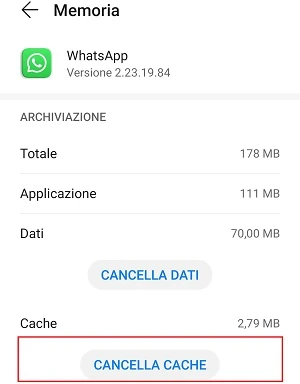Cosa fare se le immagini di WhatsApp non vengono mostrate nella Galleria di Android

WhatsApp viene usata tantissimo non solo per potersi scambiare dei messaggi in chat, ma anche per potersi inviare fotografie e video. Tutte questi file media che comprendono immagini e filmati che riceviamo sull’app di messaggistica, vengono poi resi visibili in automatico anche nella Galleria fotografica di Android, in questo modo se si desidera vedere queste fotografie o video senza dover impazzire nel cercarle tra le varie chat, sarà sufficiente accedere alla Galleria e visualizzare il tutto dall’album WhatsApp Images. Alcuni utenti però stanno riscontrando il problema che non riescono più a visualizzare le immagini ricevute dai propri contatti WhatsApp all’interno della Galleria del proprio smartphone Android. Cosa si dovrebbe fare quindi in questo caso? Abbiamo trovato diverse soluzioni. Continua a leggere per sapere cosa fare se le immagini di WhatsApp non vengono mostrate nella Galleria di Android.
Quando le immagini di WhatsApp non vengono mostrate nella Galleria di Android, è un vero problema e indipendentemente dal fatto che si abbia uno smartphone marchiato Xiaomi, Samsung, Huawei, OnePlus ecc., il problema delle foto di WhatsApp non visibili nella Galleria potrebbe capitare a chiunque faccia uso dell’app di messaggistica con l’icona verde. Il tutto si può risolvere fortunatamente e di seguito troverai diverse soluzioni che potrai applicare se le immagini di WhatsApp non vengono mostrate nella Galleria di Android.
| Cosa fare se le immagini di WhatsApp non vengono mostrate nella Galleria di Android: riavvia il dispositivo |
|---|
Se le immagini e anche i video non vengono visualizzati all’interno della Galleria del tuo smartphone Android, prova come prima cosa a riavviare il telefono. Procedi quindi con lo spegnimento del dispositivo e poi a nuova accensione o in alternativa dopo aver premuto il tasto di spegnimento premi sul pulsante di riavvio. Vedi se adesso sono visibili le immagini e i video nella Galleria fotografica del tuo smartphone, diversamente, se così ancora non fosse, passa alla soluzione successiva
| Cosa fare se le immagini di WhatsApp non vengono mostrate nella Galleria di Android: aggiorna WhatsApp |
|---|
A volte WhatsApp potrebbe non mostrare le immagini e i video ricevuti dai tuoi contatti nella Galleria del telefono a causa di un bug dell’app, bug che comunque potrebbe essere stato risolto con un nuovo aggiornamento. Quindi, apri il Play Store e collegati alla pagina di Whatsapp e verifica se è presente un nuovo aggiornamento.
Se è presente una nuova versione rilasciata, aggiorna l’app e vedi se il problema è stato così risolto, diversamente passa alla soluzione successiva
| Cosa fare se le immagini di WhatsApp non vengono mostrate nella Galleria di Android: cancella la cache di WhatsApp |
|---|
Se le immagini e i video di WhatsApp non vengono visualizzati nella Galleria fotografica dello smartphone, si può provare a cancellare la cache dell’applicazione. Svuotare la cache di WhatsApp non eliminerà le chat o i contenuti multimediali, nessuna impostazione verrà resettata. Verranno eliminati solo i file contenuti nella cache e che potrebbero essere corrotti o andare in conflitto tra loro. Questi file della cache servono per rendere più veloce WhatsApp, ma si andranno a ricreare con l’uso dell’applicazione. Ecco come procedere per svuotare la cache:
- Accedi alle Impostazioni del tuo smartphone Android
- Vai su App o App e notifiche
- Tocca la voce App (Gestione app)
- Cerca adesso l’app WhatsApp dall’elenco di Tutte le app
- Tocca quindi la voce Memoria de dalla nuova finestra premi su Cancella cache
- Riavvia lo smartphone
| Cosa fare se le immagini di WhatsApp non vengono mostrate nella Galleria di Android: accertati che l’opzione “Visibilità dei media” sia attiva |
|---|
Quando su WhatsApp si riceve un video o una foto dai contatti o gruppi, il tutto viene salvato in automatico all’interno della Galleria dello smartphone Android, quindi saranno visibili sia dalla chat di WhatsApp che dalla Galleria fotografica, indipendentemente dal modello di telefono che si possiede. Per proteggere la privacy dei propri utenti però, WhatsApp ha introdotto una funzione per Android che si chiama Visibilità dei media e che permette di nascondere le immagini e video che sono stati ricevuti su WhatsApp nella Galleria fotografica. Se quindi le immagini o i video di WhatsApp non sono visibili all’interno della Galleria del tuo smartphone, potresti aver disattivato per errore l’interruttore di fianco a Visibilità dei media. Attivando successivamente l’opzione Visibilità dei media, i file che sono stati nascosti in precedenza utilizzando questa funzione non diventeranno visibili in quanto al momento funziona soltanto per le nuove immagini e video. Per rendere visibili le immagini e video già nascosti, passa direttamente alla soluzione successiva. Esistono poi due modi per poter modificare la Visibilità dei media su WhatsApp: per tutti i contatti o per i singoli contatti. Vediamo come funziona:
- Come attivare la Visibilità dei media per tutti i contatti. Valido per per rendere visibili nella Galleria i media ricevuti da tutti i contatti:
- Accedi a WhatsApp e premi sull’icona con 3 punti in verticale
per accedere al menu, quindi seleziona la voce Impostazioni
- Accedi a WhatsApp e premi sull’icona con 3 punti in verticale
-
- Dalla nuova schermata premi su Chat
-
- Dovresti visualizzare adesso l’opzione Visibilità dei media con al suo fianco un interruttore. Di default questo interruttore deve essere sempre attivo, quindi se noti che è disattivato attivalo e da ora in poi tutti i nuovi file multimediali che ti verranno inviati da qualsiasi contatto che hai in rubrica nell’app saranno visibili non solo nella chat di Whatsapp, ma anche nella Galleria del telefono
- Come attivare la Visibilità dei media per singoli contatti. Se le immagini e video di WhatsApp non sono visibili nella Galleria solo per alcuni contatti o gruppi, la visibilità dei media potrebbe essere stata disattivata solo per loro. Per modificare la Visibilità dei media solo per i singoli contatti, segui i seguenti passaggi:
- Apri la chat dove hai notato che le foto e video che ti vengono inviati da quel contatto (o gruppo) non vengono poi mostrati in Galleria
- Da dentro la chat, tocca il nome del contatto o del gruppo che vedi in alto
- Dalla nuova finestra che appare, tocca adesso la voce Visibilità dei media
-
- Una finestra popup si aprirà nello schermo e un messaggio ti chiederà: “Mostrare i media scaricati di recente da questa chat nella galleria del telefono?“. Seleziona la voce Predefinita (Sì) quindi premi su Ok
| Cosa fare se le immagini di WhatsApp non vengono mostrate nella Galleria di Android: come rendere visibili i file media che sono stati già nascosti |
|---|
Come è stato già accennato in precedenza, se si attiva l’opzione Visibilità dei media, verranno mostrati in Galleria solo le nuove foto e video, mentre invece i media che erano stati nascosti nascosti in precedenza continueranno a rimanere invisibili. Ovviamente c’è il metodo per rendere visibili anche i vecchi media che sono stati nascosti, anzi sono ben 4 le soluzioni che danno modo di rendere nuovamente visibili le immagini e video di WhatsApp nascosti nella Galleria fotografica. Ecco quali sono:
- 1 – Mostra le immagini di WhatsApp spostandole dalla cartella privata. Quando si attiva l’opzione di Visibilità dei media, viene creata su WhatsApp una nuova cartella chiamata Private e che si trova all’interno della cartella WhatsApp Images. Tutti i file media di WhatsApp che sono stati nascosti andranno a finire in quella cartella, quindi per renderli nuovamente visibili è necessario spostare questi file fuori dalla cartella Private. Ecco come si fa:
- Scarica e installa un File Manager di tuo gradimento sul tuo smartphone Android
- Avvia il File Manager
- Cerca ora la cartella WhatsApp e accedici con un tocco
- Dovresti visualizzare adesso la cartella Media, toccala per accedervi
- Quindi, tocca la cartella WhatsApp Images
- Dovresti visualizzare adesso una cartella chiamata Private al cui interno sono presenti tutte le immagini che non vengono mostrate nella Galleria del telefono. Seleziona le immagini che vuoi spostare, quindi premi su Sposta
- Torna indietro, nella cartella WhatsApp Images e sposta al suo interno tutte le immagini che sono state selezionate in precedenza
- Esegui lo stesso per i video seguendo il percorso WhatsApp > Media > WhatsApp Video >Private > Seleziona tutti i video resi privati che vuoi spostare e rendere nuovamente visibili nella Galleria del telefono
- Torna indietro nella cartella WhatsApp Video e sposta al suo interno i video che avevi reso privati
- Vai nella Galleria del telefono e dovresti vedere ora tutte le foto e i filmati che erano stati resi privati quando hai disattivato la funzione Visibilità dei media
- 2 – Elimina il file .nomedia. Un altro metodo che permette di rendere visibili le immagini e i video che hai reso privati su Whatsapp, consiste nell’eliminare il file .nomedia, un file che se contenuto all’interno di una cartella, impedisce ad altre applicazioni di visualizzare i file media che sono in essa contenuti. Pertanto, se si rimuove questo file le immagini e i video saranno nuovamente visibili nella Galleria fotografica dello smartphone. Ecco come procedere:
- Avvia il File Manager sul tuo smartphone
- Accedi al menu e cerca la funzione che permette di mostrare i file nascosti
- Accedi quindi nella cartella WhatsApp
- Vai su Media > WhatsApp Images. Entra all’interno della cartella Private ed elimina il file .nomedia che trovi al suo interno
- Ripeti la stessa cosa nella cartella video, andando su WhatsApp > Media > WhatsApp Video >Private > Elimina il file .nomedia
- 3 – Rinomina la cartella WhatsApp Images. Anche in questo caso è possibile rendere visibili nella Galleria tutte le foto rese private rinominando la cartella WhatsApp Images. Per poterlo fare devi usare il File Manager:
- Cerca la cartella WhatsApp e accedi successivamente alla cartella Media
- Se vedi un punto (.) prima del nome della cartella WhatsApp Images o WhatsApp Video, significa che la cartella è stata nascosta. È necessario rinominare questa cartella rimuovendo il punto dal suo nome e una volta fatto ciò, aprendo l’app Galleria dovresti vedere comparire nuovamente le immagini e i video che erano stati nascosti
- 4 – Rendi visibile l’album di WhatsApp nella Galleria: potresti aver nascosto accidentalmente l’album di WhatsApp dalla Galleria fotografica del tuo smartphone e quindi il motivo per cui quando i tuoi contatti di inviano delle foto e non le visualizzi dentro la Galleria potrebbe essere proprio questo. Per visualizzare nuovamente l’album, di WhatsApp accedi all’app Galleria del tuo telefono e rendi nuovamente visibile l’album WhatsApp che hai reso in precedenza invisibile
| Cosa fare se le immagini di WhatsApp non vengono mostrate nella Galleria di Android: se hai la memoria del telefono piena libera spazio |
|---|
Se hai molte immagini che ti sono state inviate dai tuoi contatti di WhatsApp che saturano la memoria, a causa di un problema di archiviazione insufficiente le nuove immagini di WhatsApp non verranno più visualizzate nella Galleria fotografica del tuo telefono. Per poter risolvere il problema, puoi eliminare le vecchie immagini di Whatsapp che non ti servono direttamente dall’album WhatsApp Images che trovi nella Galleria fotografica del telefono. Puoi anche eliminare i file immagine e video che ti sono stati inviati da un singolo contatto di WhatsApp nel seguente modo:
- Accedi a WhatsApp
- Seleziona la chat del contatto di cui vuoi eliminare i file media
- Premi sull’icona con 3 punti
che trovi in alto a destra
- Tocca adesso la voce Media, link e documenti
- Dalla sezione Media ti verranno mostrate foto e video. Elimina da Media i file che non ti servono per liberare spazio selezionandoli con una pressione lunga e successivamente premendo sull’icona del cestino
| Cosa fare se le immagini di WhatsApp non vengono mostrate nella Galleria di Android: verifica Google Foto |
|---|
Come Galleria fotografica predefinita stai per caso usando Google Foto? Se si, potresti aver usato l’opzione Elimina copia locale o Libera memoria del dispositivo che rimuovono dal telefono la copia dell’immagine salvata sul telefono, lasciandola però disponibile sul cloud Google Foto. Questo potrebbe essere il motivo dell’improvvisa scomparsa delle immagini di WhatsApp dal tuo smartphone, anche se in tal caso, sarà comunque possibile accedere a tali foto andando sul sito web photos.google.com
| Cosa fare se le immagini di WhatsApp non vengono mostrate nella Galleria di Android: cancella e reinstalla WhatsApp |
|---|
Come ultima spiaggia puoi provare a cancellare e reinstallare WhatsApp. Prima però di cancellare l’applicazione esegui un backup delle chat di Whatsap su Google Drive o in locale in questo modo potrai recuperare tutte le chat che altrimenti andresti a perdere cancellando l’applicazione dal tuo smartphone. La disinstallazione di WhatsApp eliminerà dallo smartphone le chat, le impostazioni, i file, ecc.. Una volta che hai disinstallato WhatsApp, reinstalla l’app dal Play Store e ripristina il backup delle chat. Fatto ciò, si spera che le immagini appariranno nuovamente nella tua Galleria fotografica.